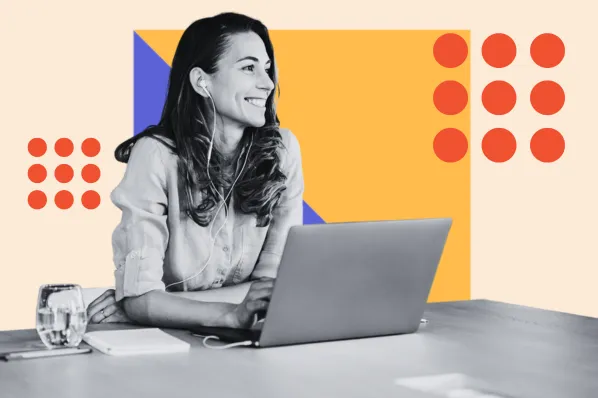Excel 不只可以做簡單的數學運算。 這要歸功於它的一組內建函數和最小公式,可以簡化更複雜公式的創建。
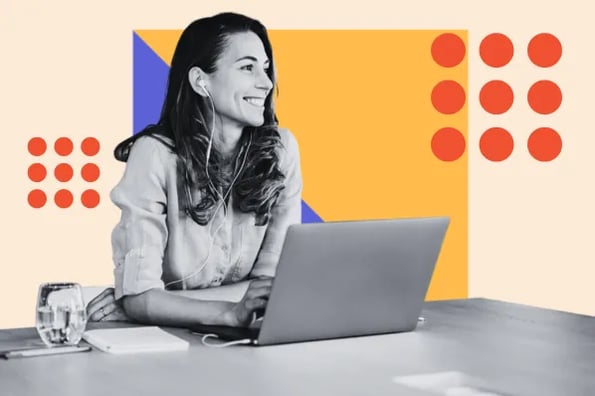
在我十年的 Excel 使用經驗中,我發現更有用的函數之一是 COUNTIF 函數。
![為行銷人員下載 10 個 Excel 模板 [Free Kit]](https://no-cache.hubspot.com/cta/default/53/9ff7a4fe-5293-496c-acca-566bc6e73f42.png)
您可以使用 COUNTIF 來計算包含特定值或值範圍的儲存格的數量。 使用 COUNTIF 比自己手動計數更容易。
如何在 Excel 中使用 COUNTIF 函數
Excel 中的 COUNTIF 函數計算區域中符合給定條件的儲存格數量。 它不會對細胞進行總計;而是對細胞進行總計。 它只是簡單地計算它們。 我發現它對於計算包含特定值或值範圍的單元格很有用。
例如,假設您有一個電子表格,其中包含客戶聯絡資訊,包括街道地址和郵遞區號。 您可以輕鬆地使用 COUNTIF 函數來計算有多少客戶居住在給定的郵遞區號中,甚至無需按郵遞區號對地址進行排序即可完成此操作。
讓我們逐步完成這個過程。
1.=COUNTIF()
首先在要放置答案的儲存格中輸入以下內容:
=COUNTIF()
對於此範例,我們將使用我編寫的購物清單。 我想買的不同物品按類型排序,例如蔬菜和水果。
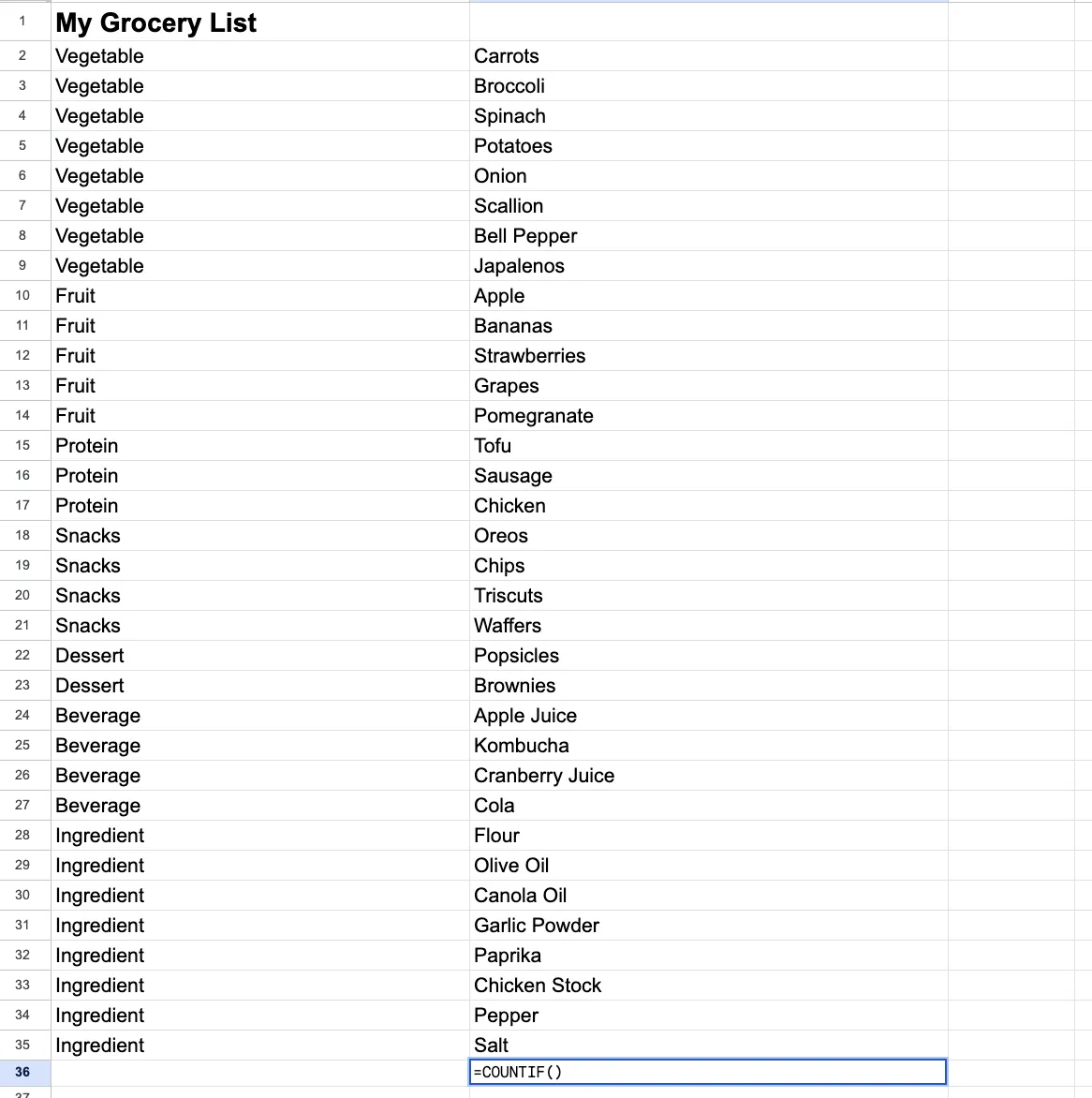
2. 定義單元格範圍。
為了使 COUNTIF 函數正常工作,您必須在括號之間輸入兩個參數 – 範圍 你正在觀察的細胞和 標準 你想匹配。
將遊標放在括號內,然後手動輸入儲存格範圍(例如, D1:D20)或使用滑鼠反白顯示電子表格中的儲存格範圍。
假設您的郵遞區號值位於 D 列中的第 1 行到第 20 行,則該函數現在應如下所示:
=COUNTIF(A2:A35)
3. 新增逗號。
接下來,在範圍後輸入逗號,如下所示:
=COUNTIF(A2:A35,)
4. 定義您的搜尋條件。
現在,您需要在逗號後面輸入要計數的條件或值,並用引號引起來。
在我們的範例中,假設您要查看清單上有多少種蔬菜。 在這種情況下,您計算的標準是 蔬菜你的函數現在應該是這樣的:
=COUNTIF(A2:A35, 」蔬菜」)
請注意,您的條件可以是數字(“10”)、文字(“洛杉磯”)或其他單元格(C3)。 但是,如果引用另一個儲存格,則不需要用引號將其引起來。 標準不會區分大小寫,因此您可以輸入“Red”、“red”或“RED”並獲得相同的結果。
5. 啟動該功能。
按 Enter 鍵,函數將被激活,傳回與您的參數相符的儲存格數量。
使用 COUNTIF 函數的提示
許多用戶(包括我自己)發現,除了計算特定值之外,還可以透過多種不同方式使用 COUNTIF 函數。 以下是我推薦的三個擴充 COUNTIF 函數所使用的技巧。
使用通配符進行部分比對。
您不必引用特定值或標準。 如果您只知道要計數的值的一部分,則可以使用 * 通配符來匹配該部分值中的任何值。
例如,假設您有一個地址清單。 如果您想要配對以數字 46 開頭的所有郵遞區號(例如 46032、46033 和 46450),您可以輸入 46 接下來是 * 通配符,像這樣:
=COUNTIF(D1:D20,」46*」)
您可以在值字串的開頭或結尾使用通配符。 例如,要計算所有以字母「polis」結尾的儲存格,請輸入以下內容:
=COUNTIF(D1:D20,」*城邦」)
這將計算包含印第安納波利斯和明尼阿波利斯城市的單元格。
計算大於或小於數字的值。
如果您正在使用數字,您可能需要對值大於或小於給定值的儲存格進行計數。 您可以透過使用數學大於 (>) 和小於 (<) 符號來完成此操作。
若要對值大於給定數字(例如 10)的所有儲存格進行計數,請輸入:
=COUNTIF(D1:D20,」>10」)
若要對大於或等於某個數字的儲存格進行計數,請輸入:
=COUNTIF(D!:D20」>=10」)
若要對值小於給定數字的所有儲存格進行計數,請輸入:
=COUNTIF(D1:D20」<10」)
若要對值小於或等於給定數字的儲存格進行計數,請輸入:
=COUNTIF(D1:D20」<=10」)
您甚至可以對值不等於特定數字的儲存格進行計數。 例如,若要對不等於數字 10 的儲存格進行計數,請輸入:
=COUNTIF(D1:D20」<>10」)
在所有這些情況下,請記住,條件(包括小於、大於和等號)必須用引號引起來。
計算一個值或另一個值。
COUNTIF 函數也可用於對多個條件進行計數,即包含一個值或另一個值的儲存格。
例如,您可能想要統計居住在洛杉磯或聖地牙哥的客戶。 您可以透過使用來做到這一點 二 COUNTIF 函數之間以 + 分隔,如下所示:
=COUNTIF(D1:D20,」天使們」)+COUNTIF(D1:D20,」聖地牙哥」)
若要新增更多值,請輸入另一個 + 和 COUNTIF 函數。
如果您想進一步利用 Excel,請查看我們有關如何像專業人士一樣使用 Excel 的文章。 您將找到 29 個強大的提示、技巧和快捷方式,使 Excel 更加易於使用。
入門
如果您想要計算符合特定條件的項目數,則可以使用 COUNTIF 函數。 您可以只對該列進行排序並手動計算條目數,但使用 COUNTIF 會容易得多。
現在,嘗試一下,為自己節省一些時間。